Wielu użytkowników zna tak zwane „niebieskie tiki” WhatsApp. To nic innego jak potoczne nazywanie potwierdzenia przeczytania wiadomości w popularnej aplikacji. Jednak inne systemy i platformy przesyłania wiadomości i komunikacji, takie jak Microsoft Teams, również mają funkcje potwierdzenia odbioru i odczytu.
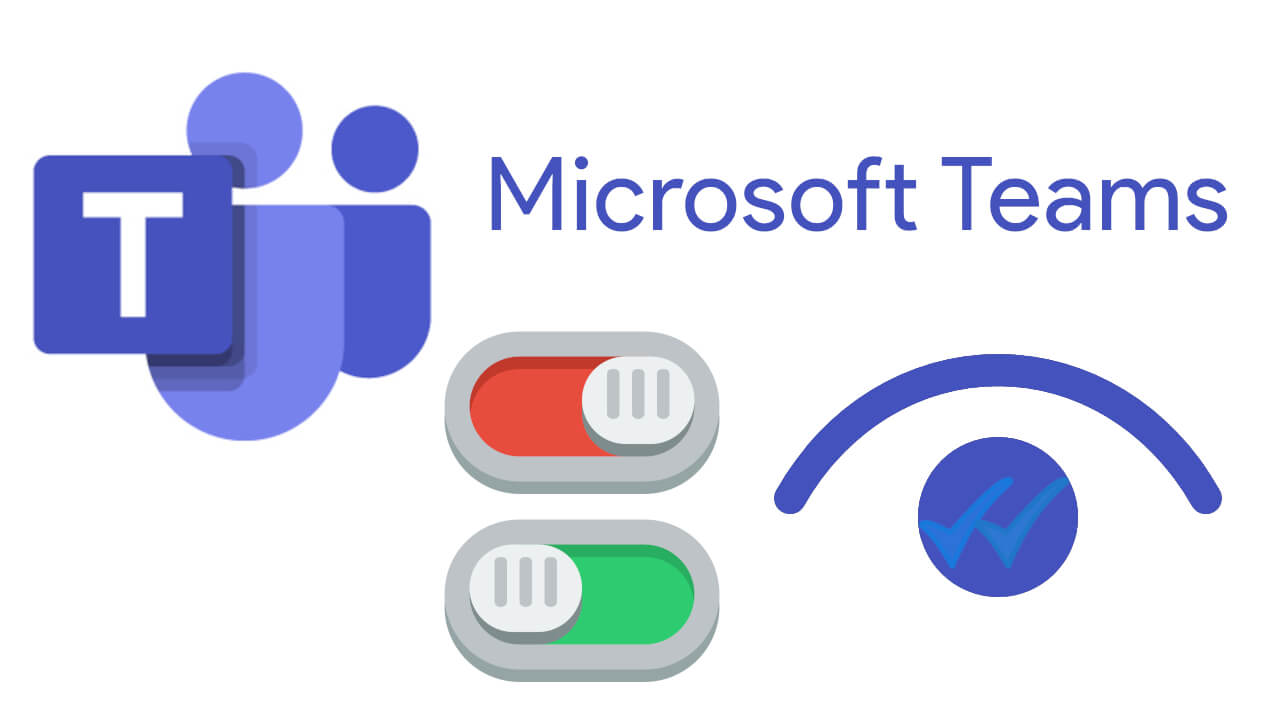
Powiązane: Jak tłumaczyć wiadomości z postów, konwersacji i czatów w Microsoft Teams.
Microsoft Teams to platforma komunikacyjna coraz częściej używana przez użytkowników na całym świecie. Mma dużą liczbę opcji konfiguracyjnych, a także wiele praktycznych funkcji. Wśród nich jest możliwość powiadamiania, gdy inny uczestnik czatu lub rozmowy przeczyta wiadomość, którą mu wysłałeś.
Jednak dla wielu użytkowników weryfikacja odczytu wiadomości w Microsoft Teams może stanowić problem, gdy zrozumieją, że może to naruszyć ich prywatność. Wielu użytkowników Microsoft Teams nie chce odczuwać presji, aby odpowiadać na otrzymane wiadomości, ponieważ nadawca już wie, że ją przeczytali. Z tego powodu wielu użytkowników zastanawia się, jak wyłączyć tę weryfikację przeczytania wiadomości.
Na szczęście Microsoft Teams pozwala na aktywację lub dezaktywację potwierdzenia odczytu wiadomości dla dowolnego użytkownika platformy. Jeśli wyłączysz tę funkcję podczas odbierania i czytania wiadomości wysłanej przez użytkownika, nie będzie on mógł wiedzieć, że ją przeczytałeś. Ale też, dezaktywując tę funkcję, nie będziesz w stanie wiedzieć, kiedy inni użytkownicy przeczytali wysłane przez Ciebie wiadomości, ponieważ potwierdzenie odczytu nie będzie wyświetlane.
Jak włączyć lub wyłączyć potwierdzenie przeczytania wiadomości w Microsoft Teams
1. Kliknij ikonę swojego profilu.
2. Wyświetli się menu, w którym będziesz musiał wybrać: Ustawienia.
.jpg)
3. Teraz wyświetli się okno, w którym będziesz musiał przejść do sekcji: Prywatność.
4. Automatycznie zostanie wyświetlonych kilka ustawień, wśród których będziemy musieli skupić się na tym, który mówi:
„Informują nadawców o wyświetleniu wysłanej przez nich wiadomości oraz informują ciebie, że twoja wiadomość została wyświetlona”.
5. Dezaktywuj przełącznik obok wspomnianej opcji konfiguracyjnej i od tego momentu, gdy będziesz czytać wiadomości innych osób, nie będą informowane, że to zrobiłeś.
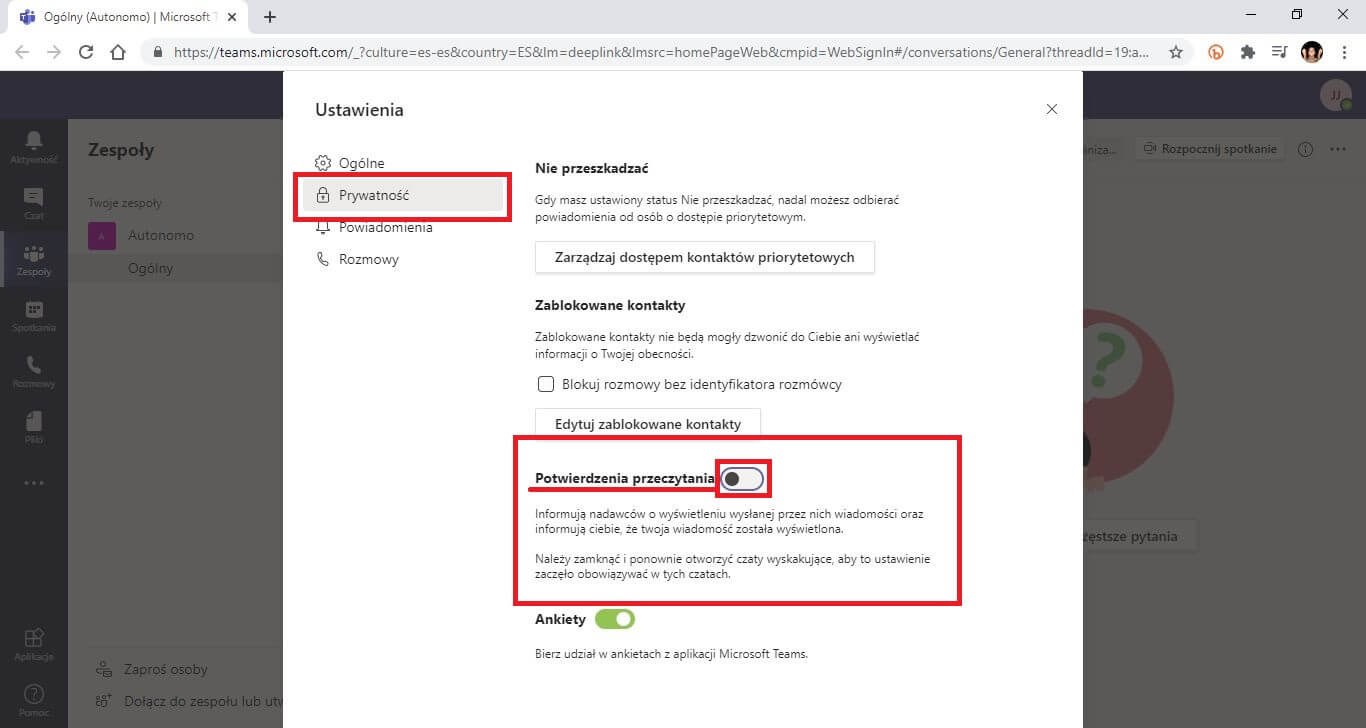
Ważna uwaga: aby nowe ustawienia zaczęły obowiązywać, konieczne będzie zamknięcie i ponowne otwarcie czatów, aby te ustawienia zostały wprowadzone.
Jak zapobiec wysłania potwierdzenia odczytu w Microsoft Teams. (przeczytaj wiadomość, bez wiedzy nadawcy)
Ta metoda będzie przydatna w przypadku, gdy używasz Microsoft Teams w pracy, a administrator uniemożliwia wprowadzanie zmian w ustawieniach i dlatego zmusza Cię do pozostawienia włączonego ustawienia potwierdzenia odczytu. W tym przypadku możemy wykorzystać fakt, że potwierdzenia odczytu są aktywowane tylko wtedy, gdy czat jest otwarty, więc dopóki nie otworzysz czatu, potwierdzenie odczytu nie zostanie wysłane.
Oznacza to, że jeśli wykorzystamy sztuczkę zmiany ustawień powiadomień, możemy sprawić, że otrzymane wiadomości pojawią się w wyskakujących okienkach powiadomień, z których będziemy je czytać bez powiadamiania nadawcy o ich przeczytaniu.
Oto jak to zrobić:
1. Kliknij zdjęcie profilowe
2. W menu kliknij: Ustawienia.
3. Teraz przejdź do zakładki: Powiadomienia.
4. Znajdź sekcję Czat i kliknij przycisk: Edytuj.
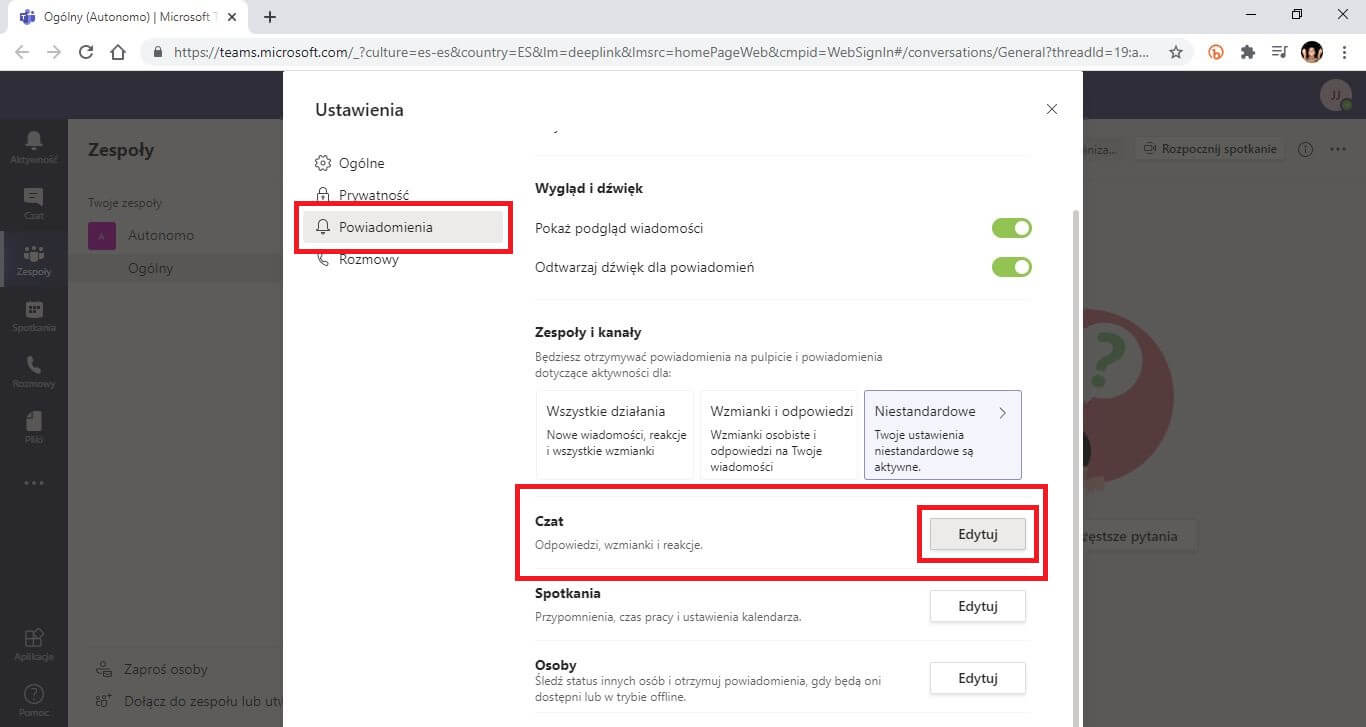
5. Gdy zostanie wyświetlone okno ustawień powiadomień w czacie, upewnij się, że następujące dwie opcje są ustawione jako:
- @wzmianki: Baner i kanał informacyjny
- Odpowiedzi: Baner
6. Wyjdź z konfiguracji i gotowe.
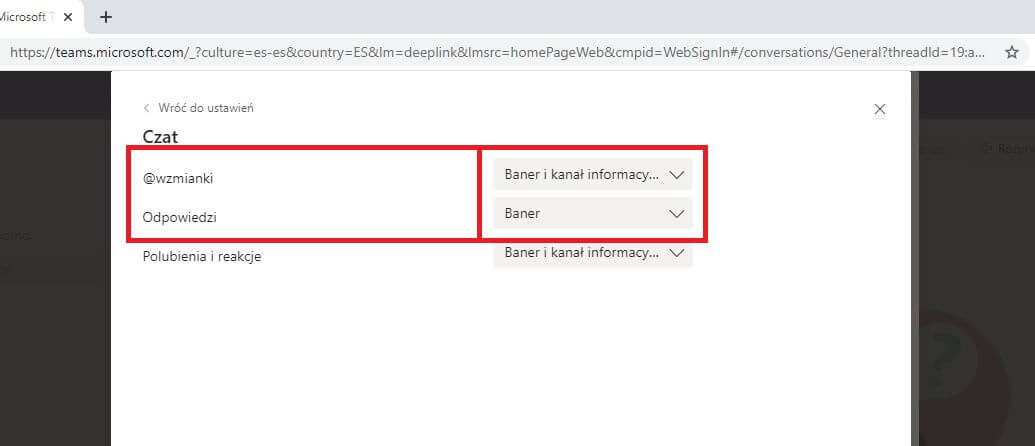
Od tego momentu, gdy otrzymasz wiadomość, automatycznie wyświetli się powiadomienie w postaci Banera z podglądem wiadomości, dzięki czemu możesz ją odczytać bez powiadomienia o tym nadawcy.
